راهنمای اتصال به ماشین محساباتی دانشگاه قم (HPC)
برای استفاده از سامانه HPC دانشگاه بایستی ابتدا نسبت به درخواست ماشین محاسباتی با توان محاسباتی مورد نظر اقدام فرمائید.
در حال حاضر تنها از طریق سامانه Portal.qom.ac.ir و ثبت تیکت توسط اساتید محترم، به دانشجویان معرفی شده ماشین محاسباتی اختصاص داده خواهد شد.
مراحل استفاده از ماشین های محاسباتی:
به روش های ذیل می توان به ماشین های محاسباتی دانشگاه متصل شد که عبارتند از:
���� از طریق وب ( سامانه Cloud )
���� از طریق VPN :
1- از طریق Remote Desktop Connection ویندوز برای ماشین های ویندوزی.
2- از طریق SSH برای ماشین های لینوکسی.
روش اول: از طریق وب ( سامانه Cloud )
در این روش بایستی در قسمت آدرس بار مرورگر خود آدرس cloud.qom.ac.ir را وارد نمائیدکه پس از وارد کردن نام کاربری و رمز خود می توانید ماشین محاسباتی موردنظر خود را مدیریت و استفاده نمائید.
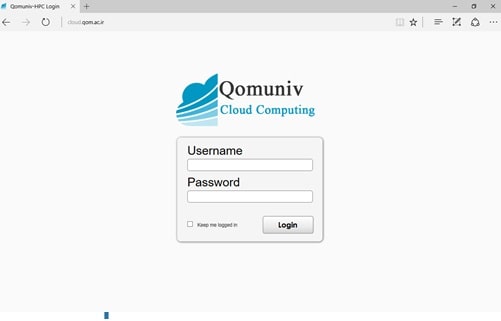
در حال حاضر سرویس HPC از این طریق فعال نمی باشد.
روش دوم : ازطریق VPN :
���� نکته مهم : لطفا توجه فرمایید که در صورت استفاده از شبکه سیمی دانشگاه یا شبکه بی سیم مخابرات ( QU-WIfi) نیاز به VPN نیست و با خطا مواجه می شوید. در این صورت کافی است فقط remote desktop را اجرا نمایید.
✅در صورت استفاده از شبکه بی سیم پارسیان، می بایست از VPN استفاده شود.
✅ در صورت استفاده از شبکه اینترنت ،خارج از دانشگاه ، می بایست از VPN استفاده شود.
1- برای ماشین های ویندوزی :
����اجرای VPN :
ابتدا فایل زیر را دانلود کرده و روی سیستم خود نصب نمایید.
FortiClientVPNOnlineInstaller.exe
در صورت عدم امکان نصب فایل بالا، فایل زیر را اجرا نمایید:
FortiClient-VPN-6.4.6.1658_x64.exe
سپس آنرا اجرا کرده و طبق تصویر زیر تنظیمات آن را انجام دهید:
1) در قسمت Connection Name نام دلخواه را وارد کنید.
2) در قسمت Remote Gateway آدرس vpn-hpc.qom.ac.ir را وارد کنید.
3) تیک گزینه Customize Port را زده و در کادر روبروی آن عدد 4443 را وارد کنید. ( حتما اطمینان پیدا کنید که عدد 4443 را ثبت بفرمایید )
4) گزینه Client Certificate روی None تنظیم شود.
5) گزینه Authentication روی حالت Save Login تنظیم شود.
6) گزینه Enable Dual-stack IPv4/IPv6 address بدون تیک تنظیم شود.
7) دکمه Save را زده و در کادر بعد اکانت شبکه سیمی دانشگاه را وارد کنید.
���� اجرای Remote :
پس از اتصال به شبکه vpn دانشگاه، در قسمت start کلمه Run را جستجو نمایید. با ظاهر شدن برنامه Run روی آن کلیک کنید تا کادری مشابه شکل زیر برای شما ظاهر شود. سپس در کادر ظاهر شده کلمه mstsc را وارد نموده و ok کنید.
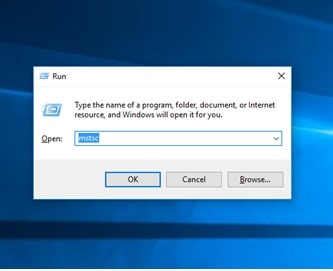
از طریق برنامه Remote desktop connection که به صورت پیش فرض در سیستم عاملهای ویندوزی نصب میباشد، میتوانید به آدرس IP ماشین محاسباتی مورد نظر وصل شوید.
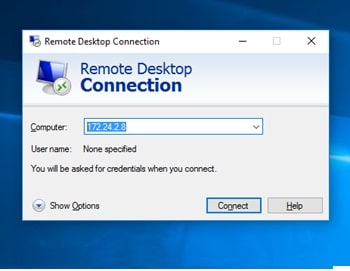
*** بایستی در قسمت نام کاربری cloud و رمز عبور cloud را وارد نمایید.
*** برای به دست آوردن آدرس IP ماشین محاسباتی مورد نظر خود میتوانید از آدرس وب cloud.qom.ac.ir (روش اول اتصال) در قسمت VMs از طریق مسیر زیر مشاهده فرمایید.
Run ➡️ ncpa.cpl ➡️ Status: Details : ip v4 adress
برای دریافت IP ماشین محاسباتی خود به شناسه زیر در ایتا پیام دهید: @SatEng
2- برای ماشین های لینوکسی :
در این حالت نیز همانند سیستم عامل ویندوز در ابتدا نیاز است به vpn دانشگاه متصل شوید و سپس از طریق برنامه هایی چون putty و یا winscp با ssh به ماشین محاسباتی لینوکسی خود وصل شوید.
** در قسمت نام کاربری cloud و رمز cloud را وارد نمائید.
** آدرس IP ماشین محاسباتی موردنظر خود را می توانید از طریق آدرس وب cloud.qom.ac.ir در قسمت VMs مشاهده فرمائید.
برای دریافت IP ماشین محاسباتی خود به شناسه زیر در ایتا پیام دهید: @SatEng
لینک استفاده از نرمافزارهای ماشینهای محاسباتی:
لینک استفاده از نرمافزارهای ماشینهای محاسباتی :
Filecloud.qom.ac.ir پوشهی HPC Software
����نام کاربری و رمز ، شماره دانشجویی و کد ملی می باشد.
کانال مرکز محاسبات سریع دانشگاه قم، جهت ارایه اطلاعات و پشتیبانی از کاربران مربوطه:
HPCQomuni@
تاریخ آخرین به روز رسانی: 1404/08/05